Mit unseren Laptops können wir täglich Hunderte von Aufgaben erledigen. Um sie jedoch zu optimieren und nebenbei eine bessere visuelle Darstellung der Informationen zu erhalten, insbesondere wenn wir mit großen Datenmengen arbeiten, Programme oder Spiele entwerfen, ist es ideal, einen zweiten an unseren anzuschließen Geräte. Monitor, um einen viel besser organisierten Arbeitsplatz zu haben und die Möglichkeit zu haben, unsere Apps auf zwei verschiedenen Bildschirmen zu öffnen, um dem täglichen Leben auf dem Laptop eine speziellere und geordnetere Note zu verleihen. In diesem TechnoWikis erfahren Sie, wie Sie die Hauptbildschirme einrichten Bildschirm auf Ihrem Laptop in wenigen Schritten.
ABONNIEREN SIE AUF YOUTUBE
So richten Sie den Startbildschirm auf einem Laptop ein
Gehen wir zur Route:
- Start
- Einstellung
- System
- Bildschirm
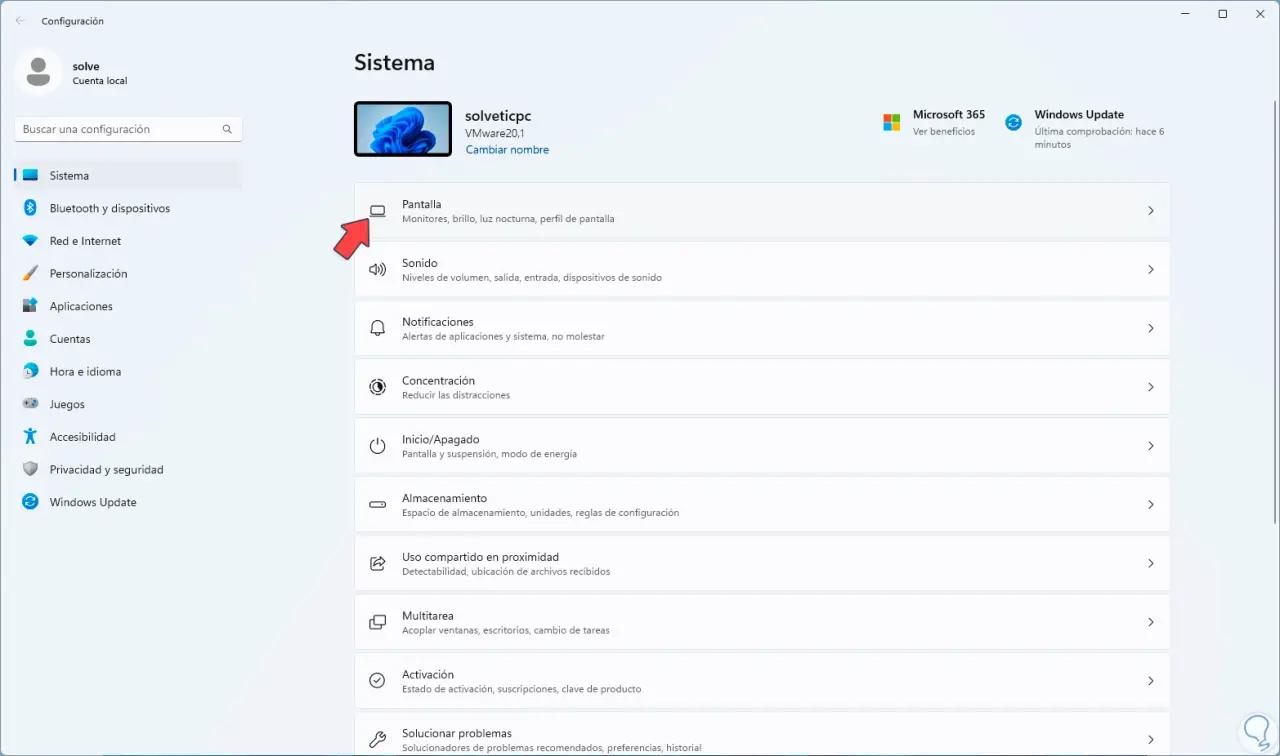
Wir werden die beiden verfügbaren Bildschirme sehen:
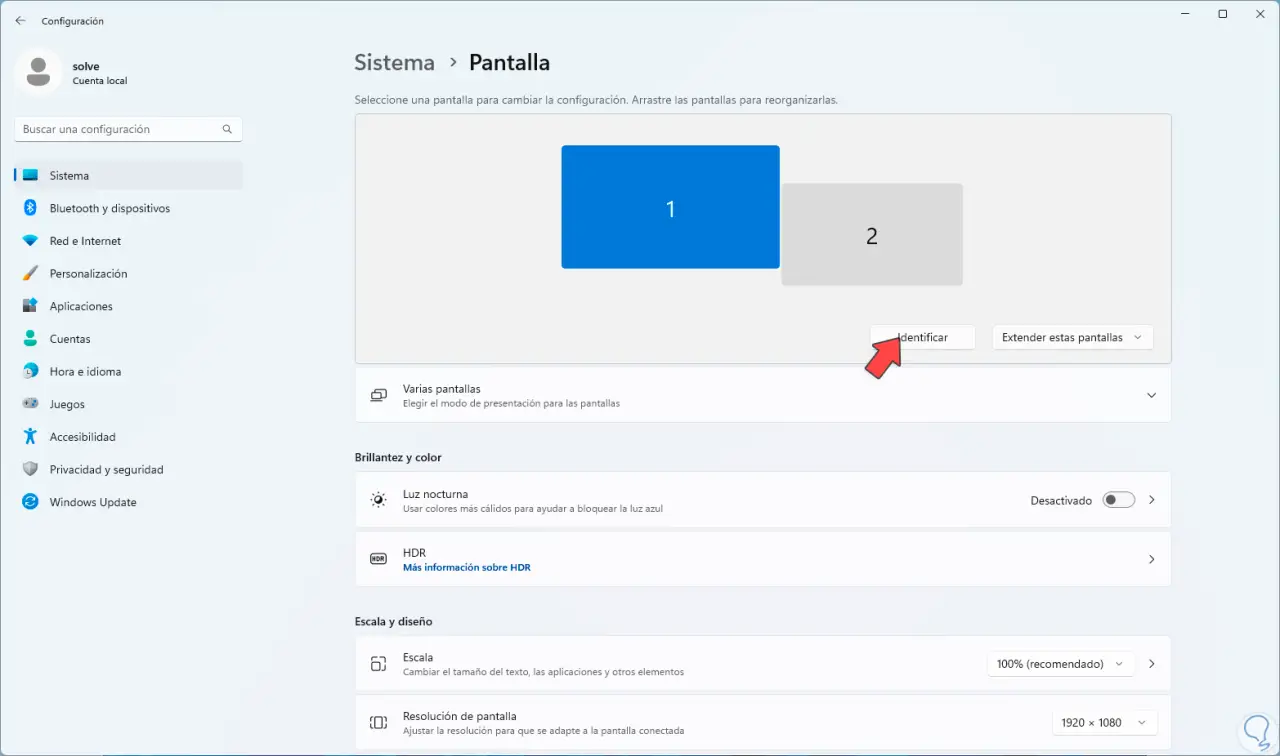
Klicken Sie auf „Identifizieren“, um zu erfahren, um was es sich dabei handelt, und so eine bessere Orientierung zu haben:
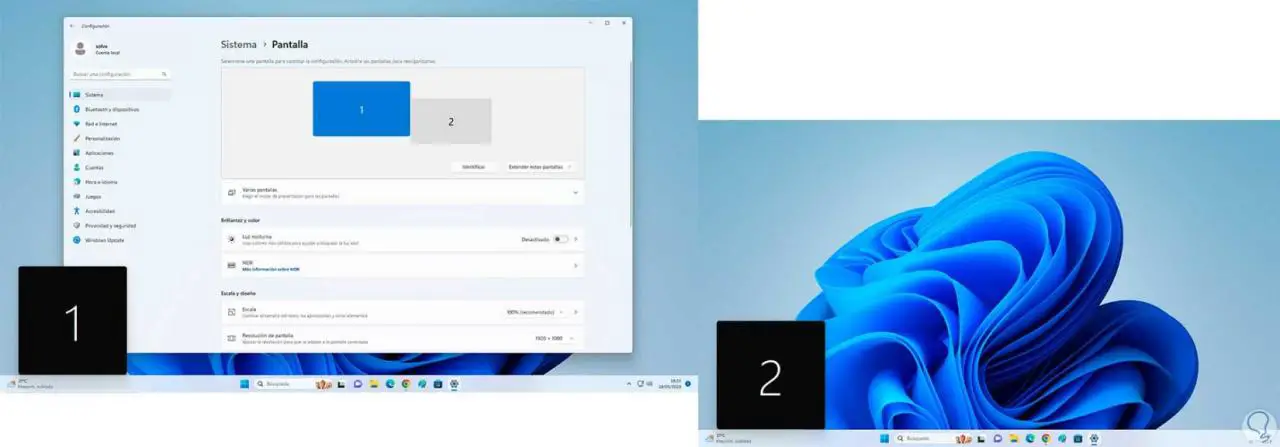
Wählen Sie den Laptop-Bildschirm aus und klicken Sie auf „Mehrere Bildschirme“:
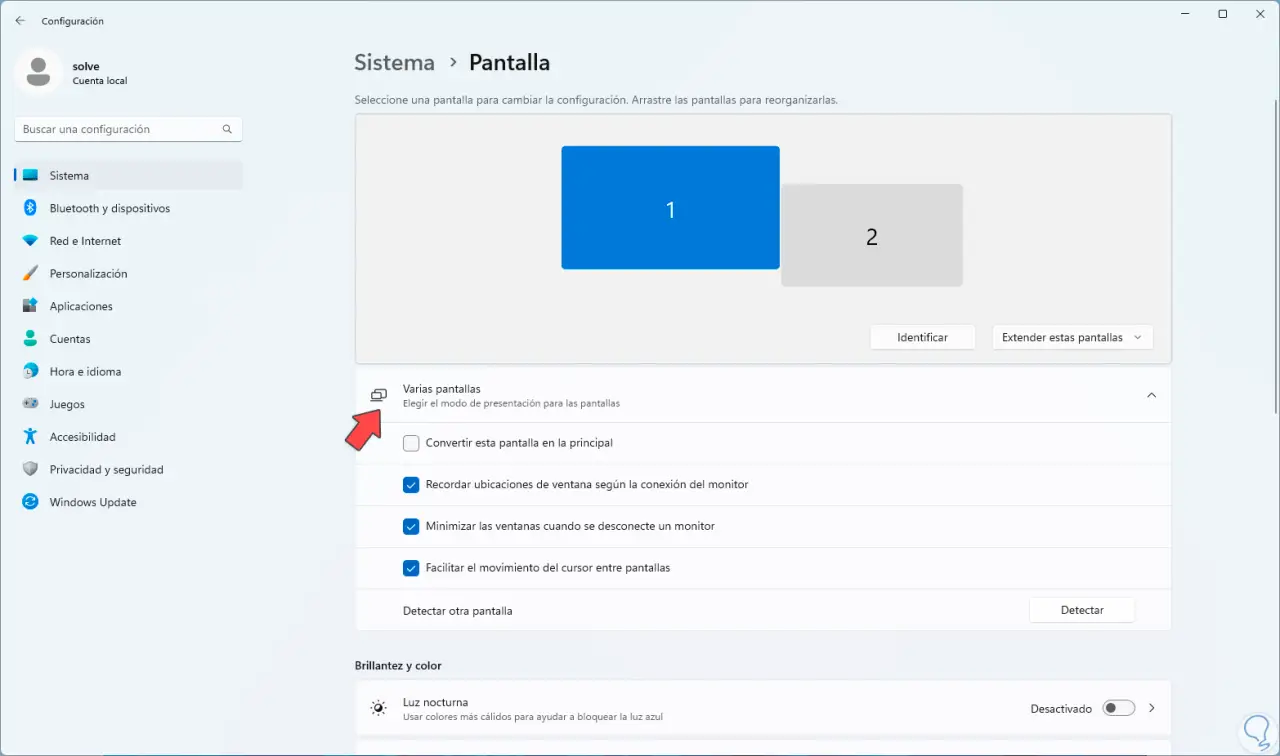
Aktivieren Sie das Kästchen „Diesen Bildschirm zum Hauptbildschirm machen“:
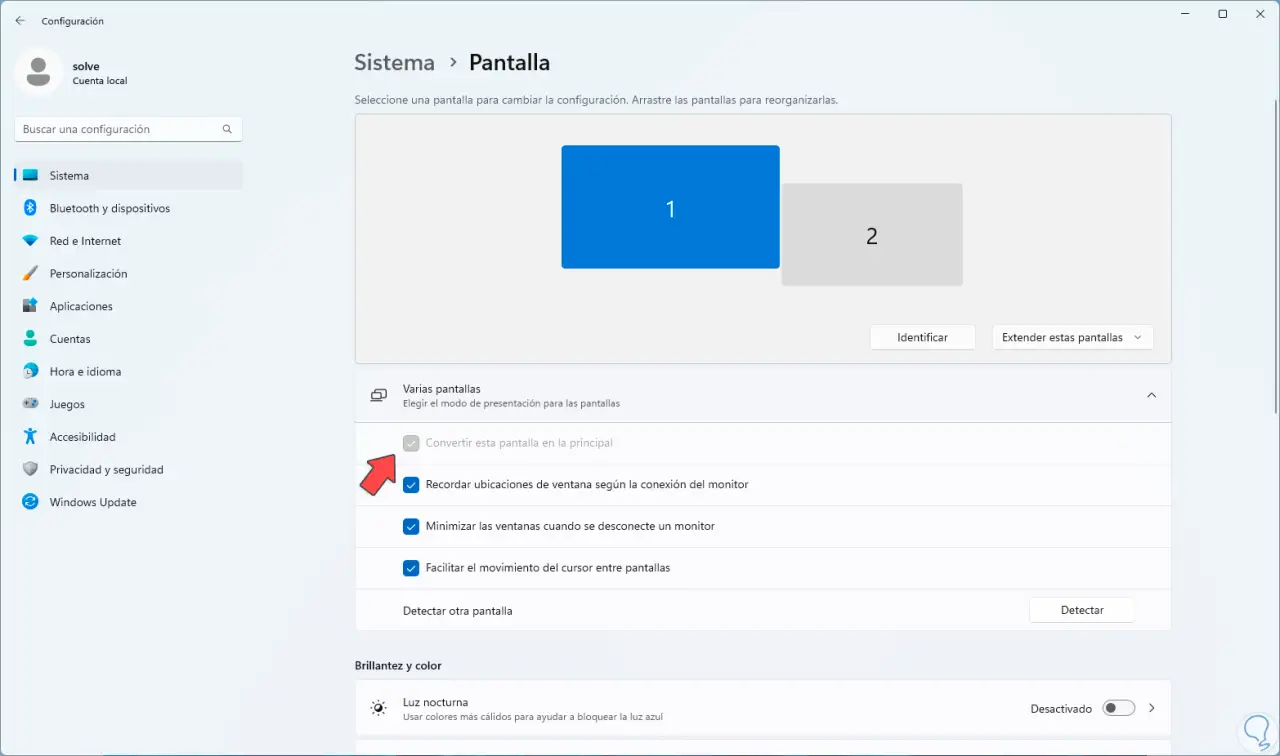
Mit dieser einfachen Methode können wir den Hauptbildschirm auf unseren Windows-Laptops definieren.